Thông tin liên hệ
- 036.686.3943
- admin@nguoicodonvn2008.info

Nếu bạn thường xuyên chia sẻ máy tính xách tay với người khác, bạn có thể ẩn các tiến trình cụ thể không xuất hiện trong Task Manager. Bạn có thể ẩn một tiến trình cụ thể, hoặc ẩn nhiều tiến trình nền trên máy tính. Dưới đây là hướng dẫn ẩn các tiến trình nền trên Windows 11.
Bước 1:
Bạn mở Registry Editor trên máy tính rồi truy cập theo đường dẫn dưới đây.
HKEY_LOCAL_MACHINE\SOFTWARE\Microsoft\Windows NT\CurrentVersion\Image File Execution Options
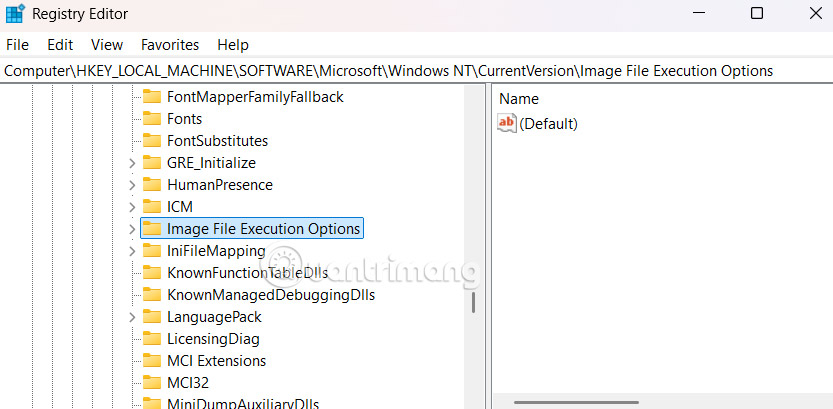
Bước 2:
Click chuột phải vào Image File Execution Options rồi chọn New > Key.
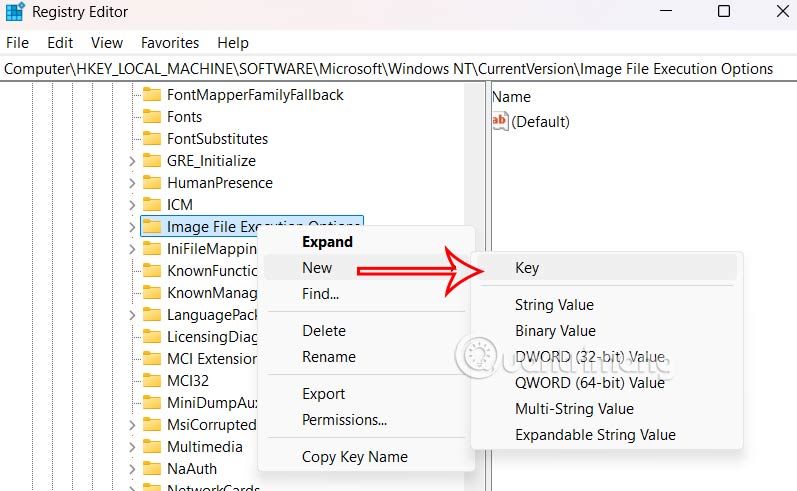
Lúc này bạn đặt tên cho khóa là tiến trình muốn ẩn như hình.
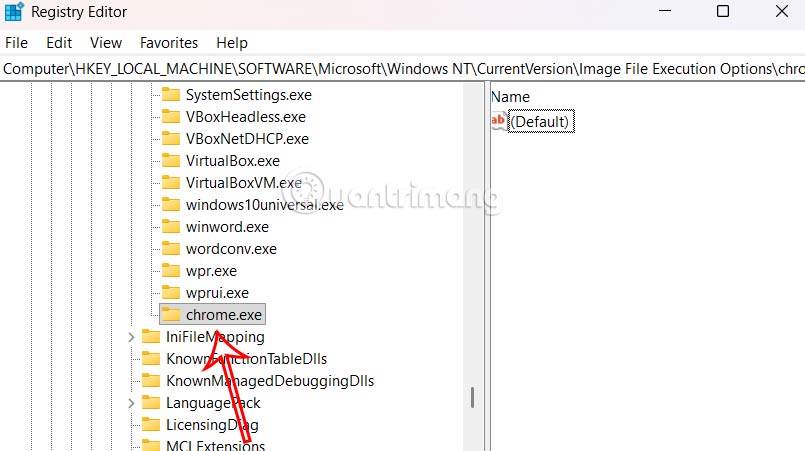
Bước 3:
Tiếp tục nhìn sang giao diện bên cạnh bạn nhấn chuột phải chọn New > String Value rồi đặt tên là Debugger.
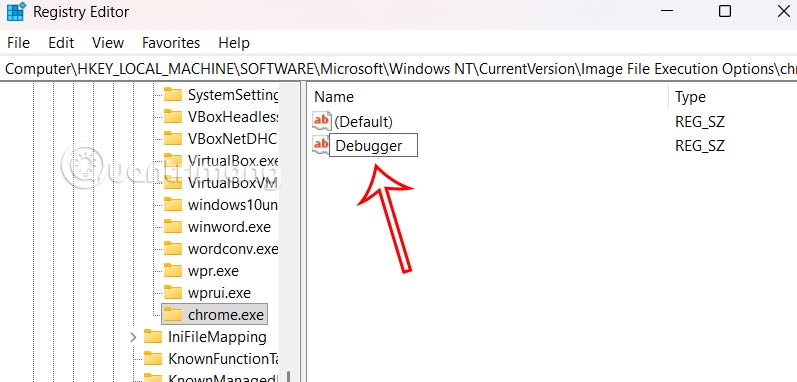
Bạn click đúp vào Debugger rồi nhập giá trị như dưới đây.
C:\Windows\System32\systray.exe
Cuối cùng nhấn OK và khởi động lại máy tính để áp dụng.
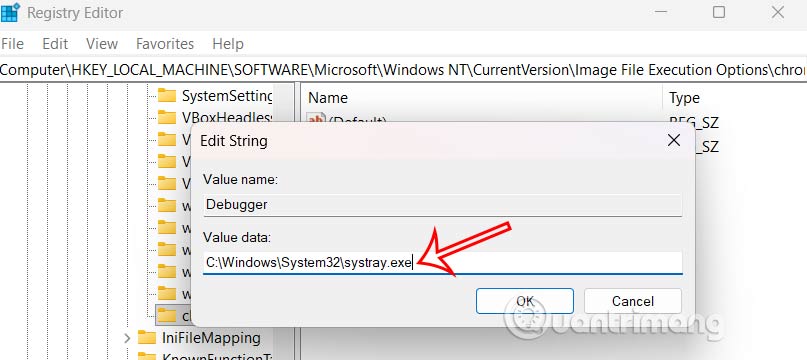
Tiến trình bạn đã ẩn sẽ không còn xuất hiện trên Task Manager nữa, nhưng nó vẫn sẽ chạy ở chế độ nền.
Bước 1:
Bạn cũng mở Registry Editor sau đó truy cập theo đường dẫn dưới đây.
HKEY_LOCAL_MACHINE\SOFTWARE\Microsoft\Windows NT\CurrentVersion\Image File Execution Options
Tiếp đến bạn click chuột phải vào Image File Execution Options rồi chọn New > Key và đặt tên Hideprocesses.
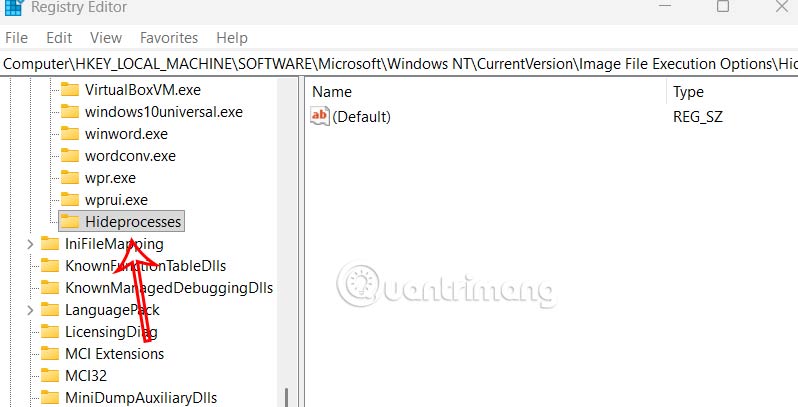
Bước 2:
Bạn nhìn sang giao diện bên cạnh, bạn nhấn chuột phải chọn New > String Value rồi đặt tên Debugger.
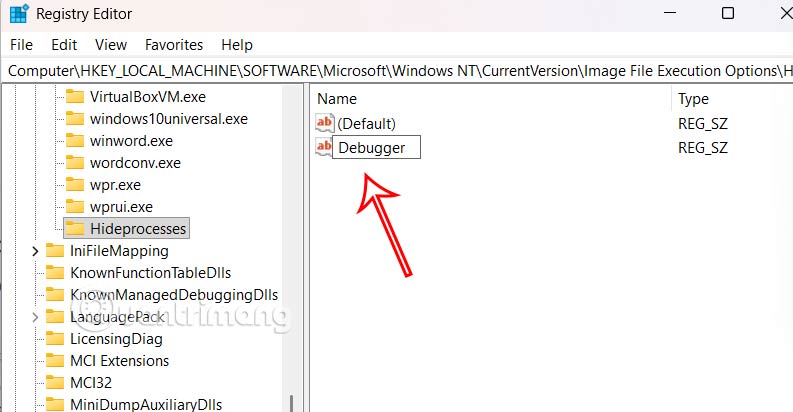
Sau đó bạn điền đường dẫn dưới đây vào giao diện như hình.
C:\Windows\System32\systray.exe
Tiếp tục bạn tạo một giá trị chuỗi mới trong khóa HideProcesses. Đặt tên cho mỗi giá trị là tên tiến trình cần ẩn, chẳng hạn như chrome.exe, Spotify.exe,...

Nguồn tin: Quantrimang.com:
Ý kiến bạn đọc
Những tin mới hơn
Những tin cũ hơn
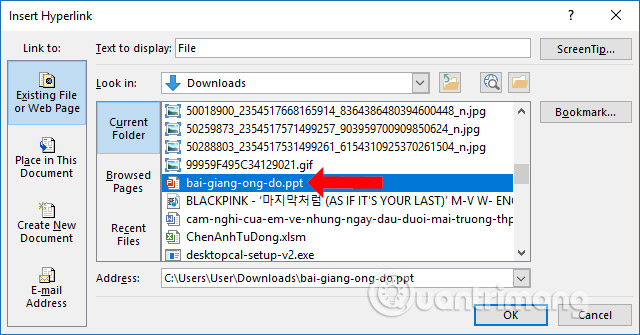 Cách tạo liên kết trong PowerPoint
Cách tạo liên kết trong PowerPoint
 Kiểu dữ liệu trong C/C++
Kiểu dữ liệu trong C/C++
 6 tính năng Windows đã biến mất (và chúng được thay thế bằng gì)
6 tính năng Windows đã biến mất (và chúng được thay thế bằng gì)
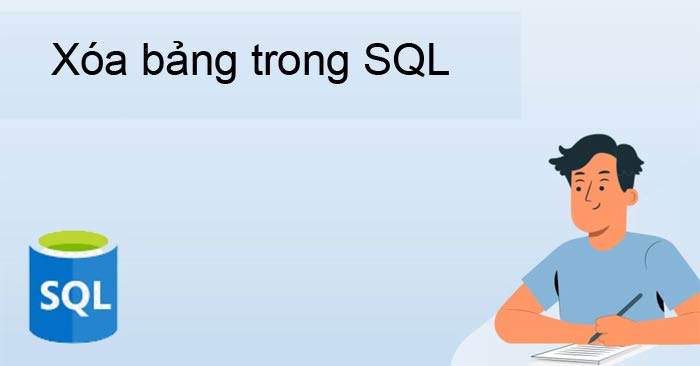 Lệnh DROP TABLE hay DELETE TABLE trong SQL
Lệnh DROP TABLE hay DELETE TABLE trong SQL
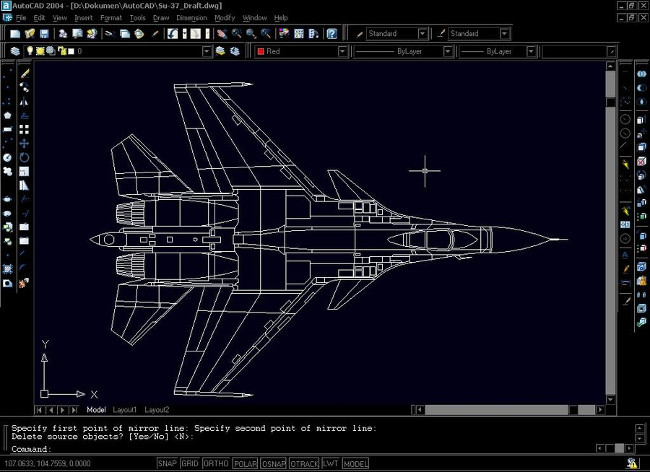 Tổng hợp tất cả các lệnh AutoCAD
Tổng hợp tất cả các lệnh AutoCAD
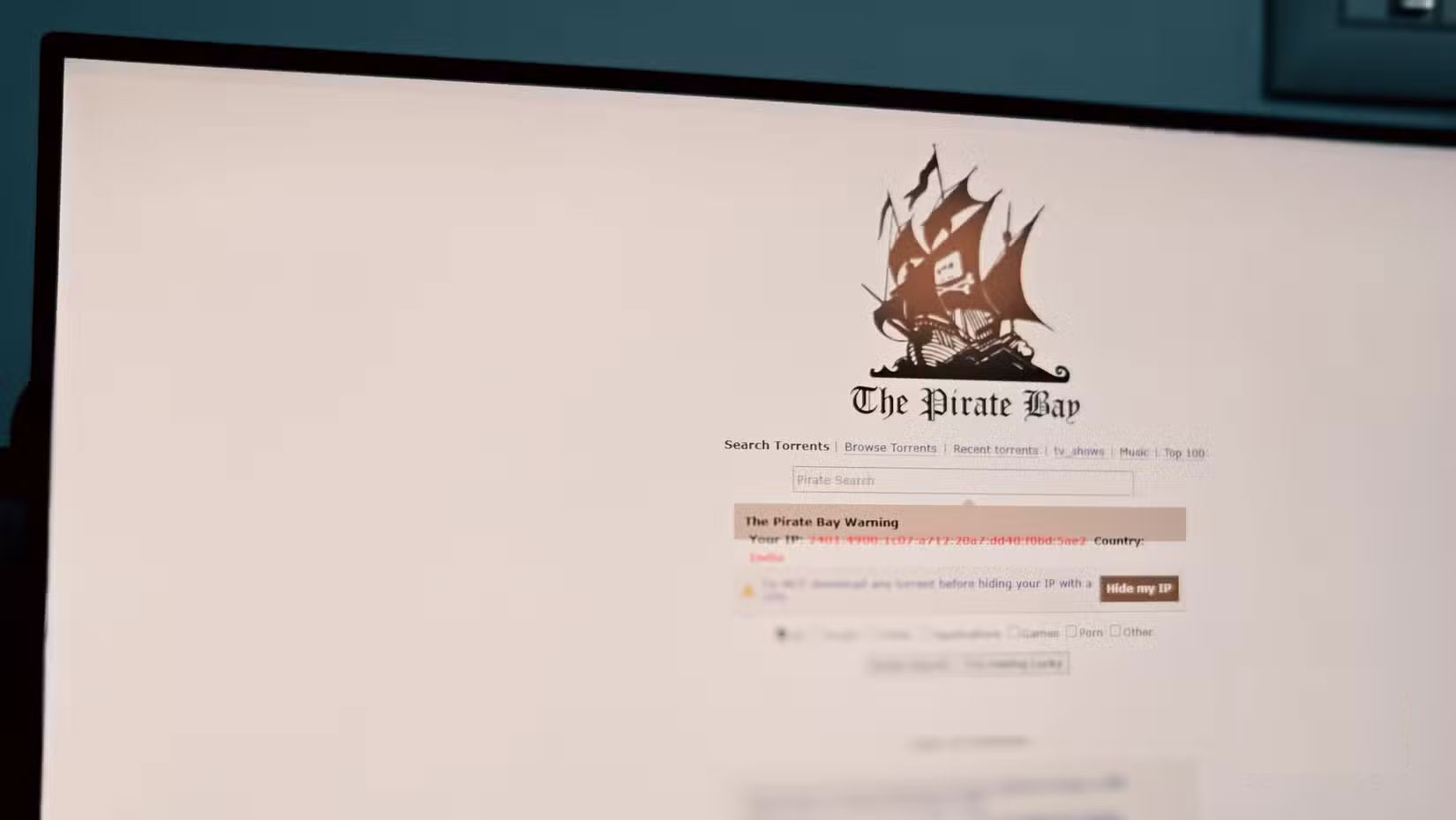 6 thủ thuật đơn giản để tránh xa phần mềm độc hại
6 thủ thuật đơn giản để tránh xa phần mềm độc hại
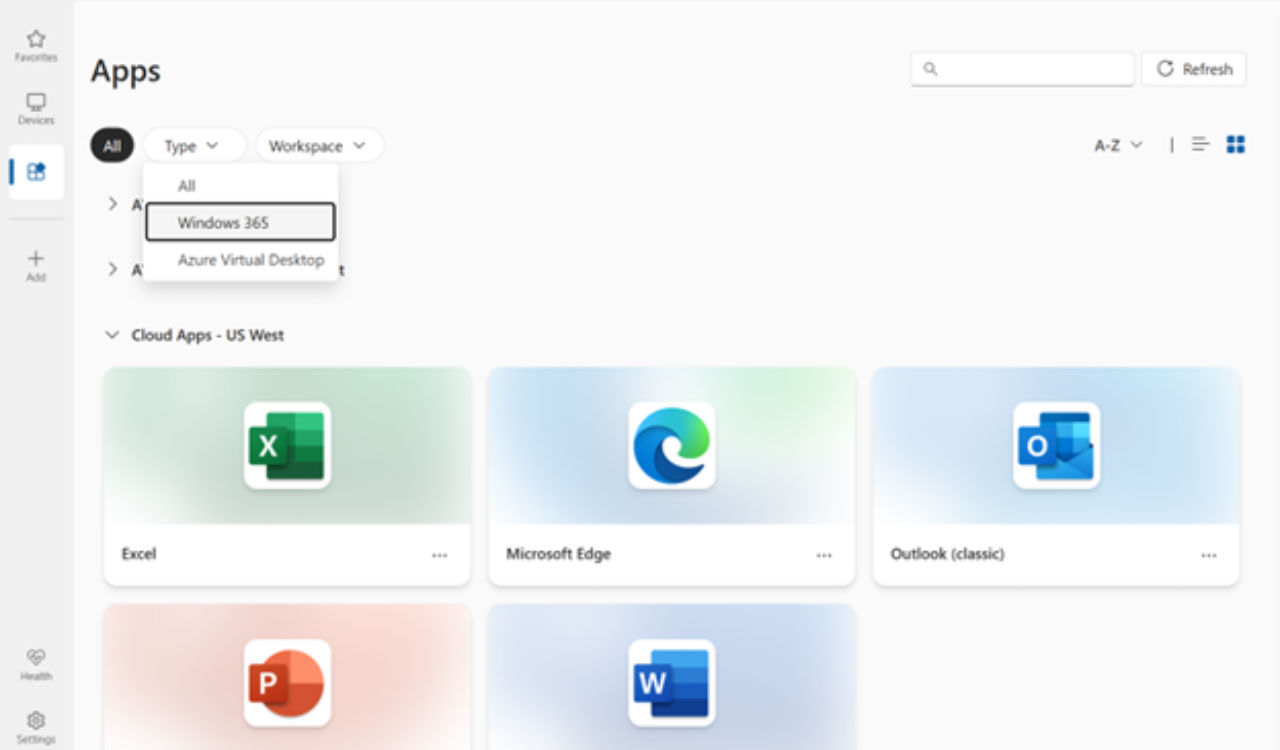 Cloud Apps chính thức khả dụng trên Windows 365: Truy cập Outlook, Word, OneDrive mà không cần Cloud PC
Cloud Apps chính thức khả dụng trên Windows 365: Truy cập Outlook, Word, OneDrive mà không cần Cloud PC
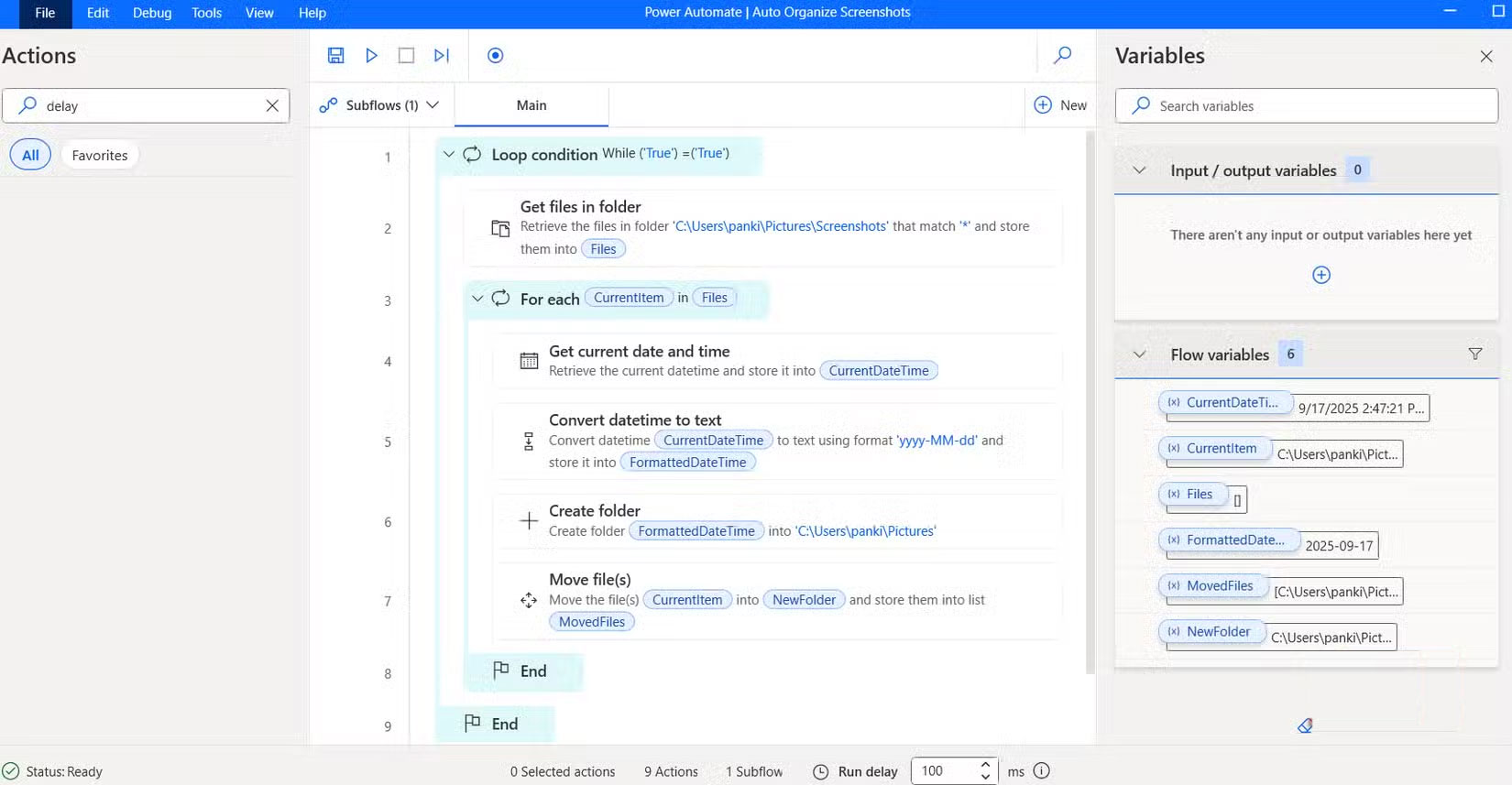 Cách sắp xếp ảnh chụp màn hình tự động bằng Microsoft Power Automate
Cách sắp xếp ảnh chụp màn hình tự động bằng Microsoft Power Automate
 Cách thay đổi ký tự ổ đĩa trong Windows
Cách thay đổi ký tự ổ đĩa trong Windows
 Cách sử dụng tính năng Pre-Built Tables của Google Sheets để sắp xếp và phân tích dữ liệu
Cách sử dụng tính năng Pre-Built Tables của Google Sheets để sắp xếp và phân tích dữ liệu
 Hướng dẫn chuyển dữ liệu Zalo sang ổ D
Hướng dẫn chuyển dữ liệu Zalo sang ổ D
 Google vừa giải quyết vấn đề đau đầu nhất của Windows 11 chỉ bằng một động thái
Google vừa giải quyết vấn đề đau đầu nhất của Windows 11 chỉ bằng một động thái
 6 tính năng Windows đã biến mất (và chúng được thay thế bằng gì)
6 tính năng Windows đã biến mất (và chúng được thay thế bằng gì)
 Cách dọn dẹp desktop bằng Power Automate workflow
Cách dọn dẹp desktop bằng Power Automate workflow
 Thanh xuân không kéo dài mãi, nhưng kỷ niệm thì có thể sống trọn đời
Thanh xuân không kéo dài mãi, nhưng kỷ niệm thì có thể sống trọn đời
 Sài Gòn ơi, hôm nay có người khóc
Sài Gòn ơi, hôm nay có người khóc
 Thanh xuân không kéo dài mãi, nhưng kỷ niệm thì có thể sống trọn đời
Thanh xuân không kéo dài mãi, nhưng kỷ niệm thì có thể sống trọn đời
 8 điều chỉnh router ngay lập tức giúp kết nối Internet ổn định hơn
8 điều chỉnh router ngay lập tức giúp kết nối Internet ổn định hơn
 Hướng dẫn cài đặt C
Hướng dẫn cài đặt C
 Cách ẩn các tiến trình nền trong Windows 11
Cách ẩn các tiến trình nền trong Windows 11
